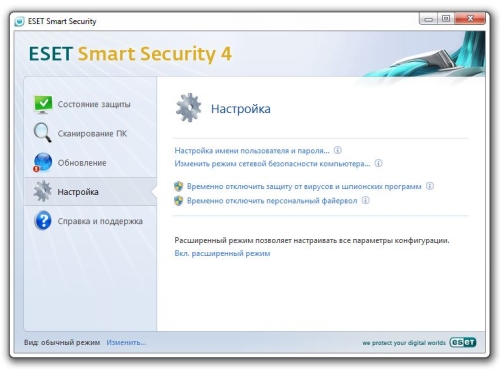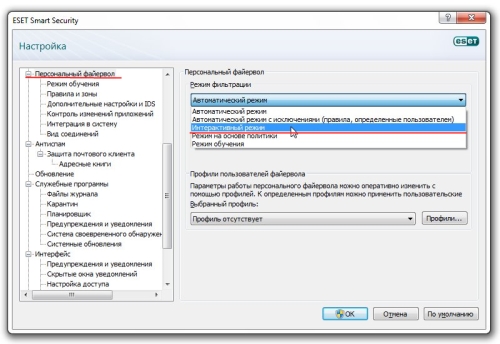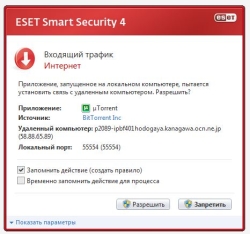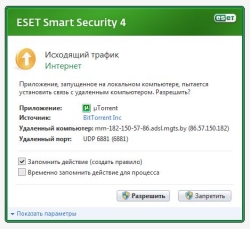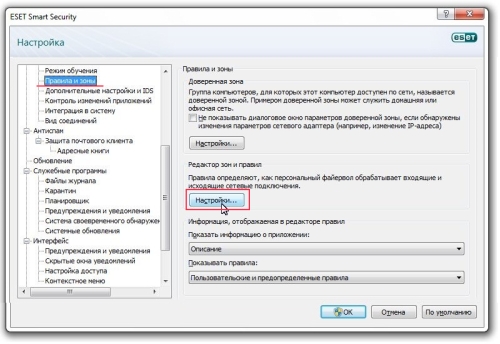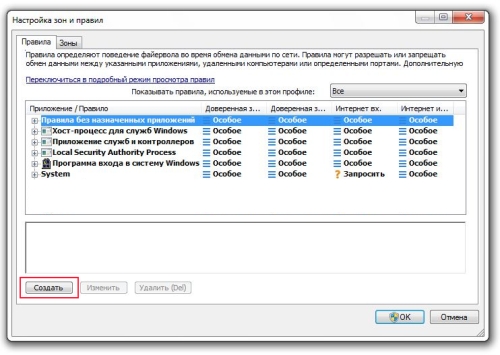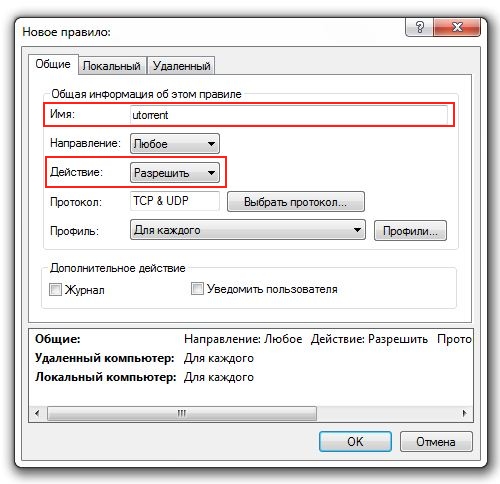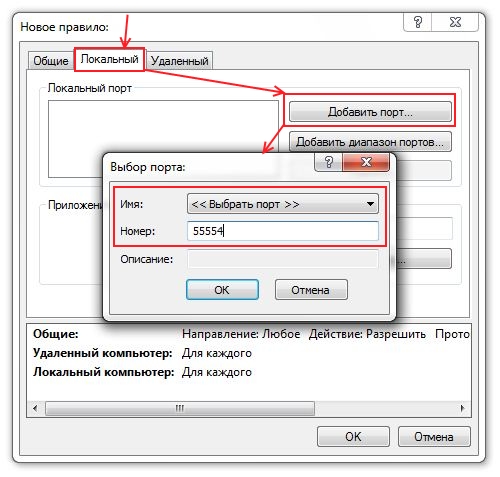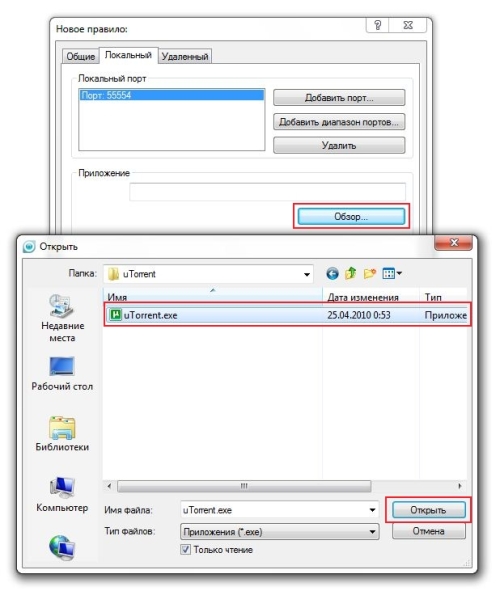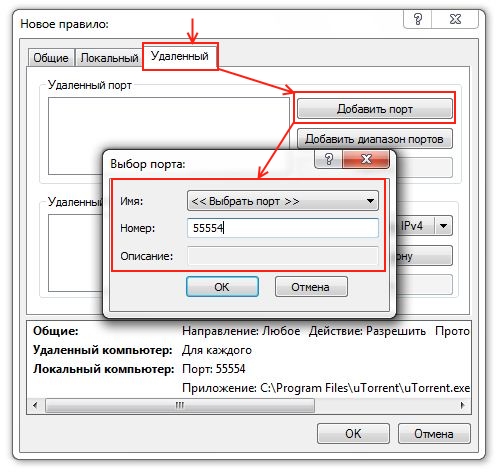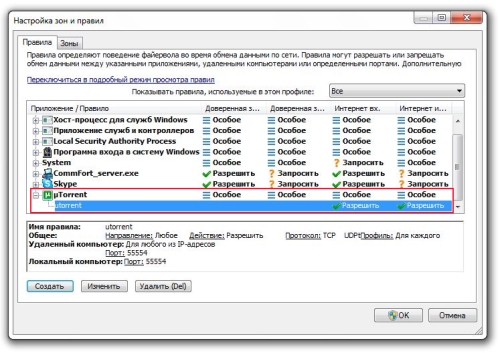Eset как открыть порт
Для решения проблемы Продукт ESET имеет ограниченное подключение к облачным сервисам, TCP/UDP порт 53535 должен быть открыт.
Для решения вопроса каждый из адресов для выбранного компонента должен быть доступен::
Для загрузки модулей обнаружения:
| IP address |
|---|
| 91.228.166.13 |
| 91.228.166.14 |
| 91.228.166.15 |
| 91.228.166.16 |
| 91.228.167.132 |
| 91.228.167.133 |
| 38.90.226.36 |
| 38.90.226.37 |
| 38.90.226.38 |
| 38.90.226.39 |
| 91.228.166.88 |
| 91.228.167.170 |
| 38.90.226.40 |
| 185.94.157.10 |
| 185.94.157.11 |
| 91.228.167.26 |
| 91.228.167.21 |
| 188.225.81.21 |
| 119.29.72.159 |
| 38.90.226.44 |
Для загрузки модулей обнаружения используйте следующий адрес:
Для загрузки модулей обнаружения только с серверов, находящихся в конкретном регионе используйте следующие адреса:
Для загрузки микро обновлений (ESET Endpoint Antivirus 7.x / ESET Endpoint Security 7.x):
| Hostname | IP address |
|---|---|
| pico.eset.com | 38.90.226.37 |
| 38.90.226.38 | |
| 38.90.226.39 | |
| 38.90.226.40 | |
| 91.228.166.14 | |
| 91.228.166.15 | |
| 91.228.166.16 | |
| 91.228.166.88 | |
| 91.228.167.21 | |
| 91.228.167.26 | |
| 91.228.167.133 | |
| 91.228.167.170 | |
| 185.94.157.10 | |
| 185.94.157.11 | |
| 119.29.72.159 |
Для загрузки установочных файлов:
Чтобы проверить дату истечения лицензии:
| IP address |
|---|
| 91.228.165.81 |
| 91.228.167.125 |
| 40.114.143.2 |
| 13.64.117.133 |
| 13.91.57.145 |
| 13.64.23.53 |
| 13.91.140.245 |
| Hostname | IP address |
|---|---|
| suppreq.eset.eu | 91.228.165.114 |
| 91.228.167.111 |
Для разрешения связи с сервером обеспечения ESET Secure Authentication (двухфакторная аутентификация):
Серверы:
Для использования репутационной базы (ESET Live Grid):
Доменные имена используемые ESET Live Grid:
Расширенное машинное обучение:
Для отправки подозрительных файлов и анонимной статистики в вирусную лабораторию ESET:
Для использования контроля доступа в интернет/Родительского контроля:
Для использования ESET Password Manager (версия 10+):
Для использования модуля защиты от спама:
- Версии 5 и выше: Необходимо разрешить запросы к локальному DNS серверу (TCP/UDP порт 53).
- Основной домен для DNS запросов: e5.sk
Убедитесь, что открыт TCP/UDP порт 53535 для адресов из таблицы ниже. В противном случае, производительность и точность работы защиты от спама будет ограничена.
- Версии 4: Необходимо разрешить запросы к локальному DNS серверу (TCP/UDP порт 53)
- Версии 3:
- 82.165.143.243
- 87.106.222.139
- 87.106.240.241
- 82.165.143.242
- 87.106.131.195
Доменные имена используемые модулем защиты от спама:
Hostnames dns.e5.sk salt.e5.sk rsys.e5.sk arb.e5.sk asplog.e5.sk mri.e5.sk ipt.e5.sk sample.e5.sk stat.e5.sk setting.e5.sk gid.e5.sk Для использования защиты от спама:
(ESET Mail Security 4.x for Microsoft Exchange, ESET Mail Security 4.x for IBM Lotus Domino, ESET Mail Security for Linux/BSD/Solaris 4.0)
23.239.11.145 85.159.211.160 173.255.218.51 178.79.164.196 209.157.66.235 23.239.13.41 87.106.104.112 173.255.226.186 178.79.181.233 209.157.66.236 23.239.15.84 87.106.11.214 173.255.232.151 178.79.182.43 209.157.66.237 23.92.19.91 87.106.11.38 173.255.234.245 178.79.183.81 209.157.66.238 23.92.26.7 87.106.12.77 173.255.234.85 178.79.186.194 209.157.66.239 23.92.27.240 87.106.128.170 173.255.243.160 178.79.188.10 209.157.66.240 50.116.11.250 87.106.13.61 173.255.245.232 178.79.190.135 209.157.66.241 50.116.14.27 87.106.141.10 173.255.253.150 178.79.190.174 209.157.66.242 50.116.19.218 87.106.183.224 173.255.254.232 192.155.84.126 209.157.66.243 50.116.2.121 87.106.209.135 176.58.100.154 192.155.86.247 209.157.66.244 50.116.3.153 87.106.209.149 176.58.101.140 192.155.87.170 209.157.66.245 50.116.3.42 87.106.210.57 176.58.104.101 192.81.129.218 209.157.66.246 50.116.4.68 87.106.214.177 176.58.110.248 192.81.134.251 209.157.66.247 50.116.50.102 87.106.240.160 176.58.111.122 198.58.97.43 209.157.66.248 50.116.50.105 88.208.202.90 176.58.111.124 198.74.49.240 209.157.66.249 50.116.50.109 88.208.202.91 176.58.111.163 198.74.57.188 209.157.66.253 50.116.50.197 88.208.248.146 176.58.112.126 198.74.58.243 212.227.96.110 50.116.50.202 88.208.248.164 176.58.112.160 209.157.64.162 212.71.233.60 50.116.54.198 88.208.248.199 176.58.115.138 209.157.64.163 212.71.251.168 50.116.61.111 88.208.248.200 176.58.115.39 209.157.64.164 212.71.251.182 50.116.61.155 88.80.184.106 176.58.117.5 209.157.64.165 212.71.252.146 50.116.62.242 88.80.185.201 176.58.117.75 209.157.64.166 213.171.205.141 50.116.63.215 88.80.190.155 176.58.119.151 209.157.64.167 213.171.205.238 50.116.63.216 96.126.106.194 176.58.124.244 209.157.64.168 213.171.205.77 66.175.214.89 96.126.98.211 176.58.97.188 209.157.64.169 213.171.205.78 66.175.223.13 97.107.134.71 176.58.98.13 209.157.64.170 213.171.206.148 66.228.48.183 104.131.131.132 176.58.98.155 209.157.64.171 213.171.207.47 74.207.240.108 104.200.24.34 176.58.99.196 209.157.64.172 213.171.207.48 74.207.252.229 109.123.106.250 176.58.99.197 209.157.64.173 213.171.207.62 74.208.106.28 109.74.197.59 178.79.128.94 209.157.64.174 213.171.207.71 74.208.78.224 151.236.219.57 178.79.138.31 209.157.64.175 213.171.207.72 74.208.79.219 162.216.16.201 178.79.140.188 209.157.64.176 217.174.248.233 74.208.79.224 162.216.18.163 178.79.143.222 209.157.64.177 217.174.249.167 74.208.99.25 173.230.146.110 178.79.150.32 209.157.66.226 217.174.249.223 77.68.39.21 173.230.152.57 178.79.152.167 209.157.66.227 217.174.249.232 77.68.39.31 173.255.209.236 178.79.153.233 209.157.66.229 80.85.85.133 173.255.213.36 178.79.157.41 209.157.66.230 80.85.85.200 173.255.214.49 178.79.159.237 209.157.66.232 80.85.85.58 173.255.214.53 178.79.163.250 209.157.66.234 Большинство антивирусов, в том числе и Eset Nod 32, обладают фаерволами, которые автоматически блокируют подозрительные порты. Однако иногда возникают ситуации, когда нужно открыть один из таких портов. И сделать это не так уж и сложно.
Изначально вам нужно будет зайти в антивирус. Там, в главном меню, вы увидите пункт настройки. Кликните по ним. Внизу, на широкой части экрана, будет пункт «ввод всего дерева расширенных параметров». Кликните по этой функции.
![nod32 открыть порт]()
Далее ищите группу сеть, в левой части экрана. Там вы найдете пункт «персональный файервол». Перейдите туда. На широком экране справа будет пункт «настройки», в разделе «редактор зон и правил». Вам нужно перейти в эти настройки.
У вас откроется таблица с настройками зон и правил. Тут вы увидите все стандартные порты, доступные антивирусу. Вам же нужно дать доступ другому порту.
![nod32 порты]()
Давайте же разберем пример добавления нового порта на программе соната. В этом случае внизу окна вы увидите кнопку «создать». Жмите на нее. У вас откроется табличка. Тут вы должны перейти в раздел общие и сразу указать имя правила. Можете написать что угодно. Через пункт будет «действие». Вы должны выбрать «разрешить».
Далее перейдите в раздел «локальный» и выберите пункт «добавить порт».
![eset nod32 порты]()
В открывшемся окошке, в разделе «номер» введите цифры 6088 и нажмите ок. Вернитесь на 2 пункта назад и нажмите на «обзор». Тут вы должны указать путь к Exe-файлу вашей программы. В нашем случае к сонате. Помимо прочего, мы должны открыть ее.
![открыть порты на eset nod32]()
Нажимаете ОК, тем самым закрывая и сохраняя все изменения, после чего в списке доступных программ мы видим сонату. Нажимаем ОК с иконкой щита и все, можем работать с новым портом.
В этой статье Я расскажу, как в ESET NOD32 Smart Security создать правило для программы µTorrent, по аналогии можно добавлять другие программы.1. Запускаем программу uTorrent
2. Откройте свойства ESET Smart Security![ESET Smart Security | Главное меню]()
3. Нажмите на клавиатуре крупку "F5" откроется меню "Настройка", выберите "Персональный файервол" и переключите "Режим фильтрации" на "Интерактивный режим"
![ESET Smart Security | Меню настроек]()
Потом нажмите "OK" и снова зайдите в меню "Настройка"
После нажатии кнопки "OK" при включенном uTorrent, у меня автоматически было предложено создать правило![ESET Smart Security | Создание правила]()
![ESET Smart Security | Создание правила]()
4. Выбираете "Правила и зоны" и нажимаете кнопку ниже "Настройки"
![ESET Smart Security | Меню настроек]()
5. В окне "Настройка зон и правил" нажать кнопку "Создать"
![ESET Smart Security | Меню зон и правил]()
6. В появившемся окне создаете новое правило.
![ESET Smart Security | Создание нового правила "Общие"]()
Имя: например utorrent
Направление: любое
Действие: разрешить
Протокол: TCP & UDP7. Переходите на вкладку "Локальный", нажимаете кнопку "Добавить порт" и указываете порты TCP и UDP, которые используются Вашим uTorrent, сохраняете внесенные изменения "ОК"
![ESET Smart Security | Создание нового правила "Локальный"]()
8. Нажимаете кнопку "Обзор" и добавляете исполняемый файл uTorrent в список доверенных приложений и нажимайте "OK"
![ESET Smart Security | Создание нового правила]()
9. Теперь переходите на вкладку "Удаленный", жмете кнопку "Добавить порт" и вписываете тот же порт что и во вкладке "Локальный", после нажимаем "OK"
![ESET Smart Security | Создание нового правила "Удаленный"]()
10. В списке правил появился uTorrent, для сохранения настроек, нажмите "ОК" и еще раз "ОК"
![ESET Smart Security | Меню зон и правил]()
![]()
2) В появившемся окне выбираем автоматический режим с исключениями(правила, определены пользователем).
![]()
3) Далее в разделе защита от вирусов и шпионских программ выбираем исключения.
![]()
4) В появившемся окне добавляем исключение utorrent.
![]()
5) В окне исключения должен появиться utorrent клиент, нажмите ОК.
![]()
![]()
Как открыть порты в фаерволе
Проводим все действия до п. 2
![]()
Далее выбираем пункт ПРАВИЛА и ЗОНЫ и в правой половине окна нажимаем кнопку НАСТРОЙКИ (отмеченное красной стрелкой)
![]()
В появившемся окне "Настройка зон и правил" нажимаем кнопку СОЗДАТЬ
После нажатия на кнопку СОЗДАТЬ появиться окно НОВОЕ ПРАВИЛО
Здесь надо все правильно заполнить: Видим три закладки ОБЩИЕ, ЛОКАЛЬНЫЙ, УДАЛЕННЫЙСначала настраиваем в закладке ОБЩИЕ
![]()
1 - ИМЯ: Пишите имя клиента (можно просто что то написать это просто название правила)
2 - НАПРАВЛЕНИЕ - ЛЮБОЕ ( выбрать именно это )
3 - ДЕЙСТВИЕ - РАЗРЕШИТЬ ( выбрать именно это )
4 - ПРОТОКОЛ - TSP&UDP
![]()
Теперь переходим в закладку ЛОКАЛЬНЫЙ
1) В этой закладке нажимаем кнопку ОБЗОР и в появившемся меню поиска (автоматом показывает папку Program Files) ищем свой КЛИЕНТ (у меня uTorrent)
2) Далее нажимаем кнопку ДОБАВИТЬ ПОРТ после нажатия на эту кнопку появиться меню ВЫБОР ПОРТА
В появившемся окне:
- ИМЯ: оставляем как есть
- НОМЕР - вот здесь мы и вписываем нужный нам порт
ВАЖНО: в настройках клиента должен быть указан один и тот же порт, что Вы впишите в фаервол. В клиенте должна быть отключена функция генерировать порт.
Читайте также: